For at hæve din Steam-oplevelse giver spilleplatformen dig mulighed for at tilføje venner for at drage fordel af multiplayer-tilstande og skabe et fællesskab. Men af flere grunde kan du muligvis ikke få det fulde udbytte af funktionen "Tilføj venner", som kan tilføje spænding og forstærke din oplevelse.

I mange tilfælde er hovedproblemet, at der ikke er betalt for alle funktioner, eller midlerne i din tegnebog er utilstrækkelige. Denne artikel dækker, hvad du skal gøre, hvis du støder på dette problem på Steam.
Årsager til "Kan ikke tilføje en vens" fejl og rette dem
Problemet "Kan ikke tilføje venner" dukker op af forskellige årsager. At forstå dem er den første del af at finde en løsning. De vigtigste årsager og løsninger omfatter:
Blokeret bruger: Tjek din blokerede liste
Du kan ikke tilføje venner til din liste, hvis de brugere, du forsøger at tilføje, har blokeret dig fra deres konti og omvendt. Hvis du har blokeret dem, kan problemet hurtigt løses ved at fjerne blokeringen af dem. Du kan derefter interagere og dele beskeder. For at gøre dette skal du:
- Log ind på Steam.

- Fra navigationslinjen øverst, klik på "Venner" og vælg "Tilføj en ven" fra rullemenuen.

- Klik på "Blokeret" i navigationsruden til venstre.

- Klik på navnet på din blokerede liste, som du vil fjerne blokeringen af.

- I højre side skal du vælge rullemenuen "...".

- Vælg "Fjern blokering af al kommunikation"

- Genstart Steam-klienten.
Bemærk: Nogen kan med vilje eller utilsigtet ignorere din invitation, hvilket gør dig ude af stand til at tilføje dem til din liste. Desværre kan Steam ikke omgå nogen blokeringer eller oplyse, om du er blevet blokeret.
Begrænset brugerkonto: Gennemgå din kontotype
Nogle Steam-konti er begrænset, og du kan ikke tilføje venner, medmindre du opfylder nogle købskrav. Dette kan være et problem med en begrænset konto, især hvis der ikke er foretaget køb. Steam har en politik om, at brugere kun kan tilføje venner, hvis de har foretaget transaktioner på mindst $10. Med en begrænset konto kan du ikke få adgang til alle funktioner, som almindelige kontoejere gør. Download en XML-fil for at bekræfte, om du har en begrænset konto. De trin, der skal følges, er:
- Log ind på din konto.

- Gå til www.steamcommunity.com/profiles side.

- Start dialogboksen ved at trykke på Ctrl- og F-tasterne og skriv ordet "begrænset". Du får dette resultat "
0 ”.
0 angiver, at kontoen ikke er begrænset. Hvis du ser en 1, fortæller dette dig, at kontoen er begrænset. For sidstnævnte skal du først foretage et køb og derefter prøve at tilføje venner igen.
For mange invitationer: Tjek, hvor mange venneanmodninger du har på Steam
Du kan kun acceptere et vist antal venneanmodninger. Hvis dette overskrides, kan du muligvis ikke tilføje flere venner. Få adgang til din "Venneliste", og tjek, om der er afventende anmodninger. Du kan vælge enten at afvise eller acceptere dem. Nogle af anmodningerne skal muligvis afvises for at skabe mere plads til invitationer.
- Klik på "konvolut"-ikonet i højre side af navigationslinjen.

- Tjek, om der er afventende invitationer, og gå gennem dem for at tilføje eller fjerne venner og genstarte klienten og begynde at tilføje venner
Bloker og fjern blokering af brugere på platformen
Hvis ingen af metoderne nævnt ovenfor virker, kan du prøve at blokere og fjerne blokeringen af brugere. Her er trinene:
- Find profilen på den bruger, du forsøger at tilføje.

- Vælg "Mere".

- Klik på "Bloker al kommunikation."

- Få adgang til den blokerede liste.

- Find profilen på den bruger, du blokerede.

- Vælg "Mere".

- Klik på "Fjern blokering af al kommunikation."

- Genstart klienten.
Tekniske problemer: Forfriskende
Der er tilfælde, hvor Steam fungerer trægt og ikke fungerer, som det skal. I sådan et tilfælde hjælper forfriskning. Dette er normalt en sidste udvej at overveje, hvis alle andre metoder ikke virker. For at opdatere skal du:
- Start Kør kommando ved at trykke på Windows-tasten og R.

- Indtast bogstaverne CMD og derefter "Enter". Dette giver dig adgang til kommandoprompt.

- I dialogboksen skal du skrive "steam://flushconfig" (uden anførselstegn) og vente.

- Genstart din computer.
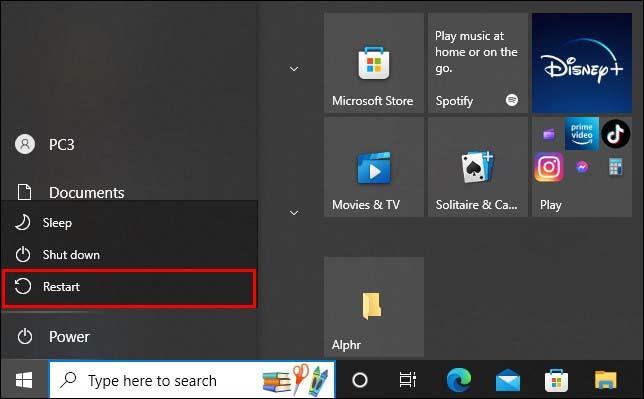
Ved at genstarte systemet vendes alle tidligere handlinger tilbage. Du kan derefter begynde at arbejde på dine vennelister igen.
Hvorfor du har brug for en venneliste på Steam
Med en Steam-venneliste er det nemt at få adgang til og administrere alle venner. I første omgang kan du maksimalt tilføje 250 venner. Opgradering af din profil øger antallet af tilladte venner med 5 for hvert optjent niveau. Steam-konti kan modtage invitationer fra venner. Du kan dog ikke nyde denne funktion, hvis din brugerkonto er begrænset.
Der er forskellige metoder til at tilføje venner på Steam, herunder:
- Naviger direkte til en profil, og vælg derefter "Tilføj ven".
- Deling af oprettede invitationslinks med brugere.
- Brug af fællesskabet til at søge efter spillere.
For at tilføje venner skal du gå til Steam-webstedet eller desktop-appen og:
- Klik på "Venner".

- Klik på "Tilføj en ven".

- Indtast navn i søgefeltet.

På mobilappen:
- Vælg "Venner" for at få adgang til din venneliste.

- Klik på "Tilføj ven".

- Skriv brugerens navn, du vil tilføje, på søgelinjen.

Du kan sende et invitationslink til venner via chat, sms eller e-mail.
Tilføjelse af venner fra Steam-fællesskabets websted
For at tilføje venner fra Steam-fællesskabet skal du:
- Åbn Steamcommunity.com eller Desktop-appen.

- Hold markøren over brugernavnet (menulinjen).

- Vælg "Venner" i rullemenuen.

- Klik på "Tilføj en ven".

Da du ikke kan tilføje venner på Steam, før visse betingelser er opfyldt, kan du i stedet modtage invitationslinks fra dine venner. Dette kan løse problemet med "Tilføj venner"-begrænsningen.
Brug af mobilappen til at tilføje venner
Steam-appen er tilgængelig for iOS- og Android-brugere. Funktionaliteten ligner skrivebordsindstillingen. Der kan være små forskelle på et tidspunkt, men du kan stadig klare de samme opgaver.
- Gå til Steam-appen og start den.

- Vælg "Venner" på din profil.

- Vælg "Tilføj en ven".

- Naviger til søgesektionen.

- Tryk på "Indtast din vens profilnavn."

- Indtast det navn, du vil søge efter, og tryk på "Forstørrelsesikon".

Bemærk: For at blive vist på din vennes liste skal brugeren først acceptere din anmodning.
Årsager til, at det til tider er svært at finde venner på Steam
At tilføje og finde venner er ikke altid en simpel proces. Dette skyldes, at Steam har forskellige drejninger i, hvordan brugernavne behandles. Det gør det svært at finde venner. Hvis databasen er nede, skal problemet først løses, før tingene kan gå tilbage til det normale.
Når du har tilmeldt dig, skal du oprette et brugernavn, der giver dig adgang til tjenester. Dette er dit primære brugernavn og er ikke det samme, som andre brugere ser i fællesskaber eller spil. Brugeren kan ændre deres navn efter eget skøn. Dette kan forvirre tingene, især når nogen forsøger at tilføje dig som ven.
For at løse dette problem og sikre, at folk kan finde dig på Steam, skal du bruge dit id til at indstille en universal ressource locater (URL). Dette forbliver det samme.
Typisk er en Steam-konto forbundet med fire navne:
- Kontonavn: Dette er det, du bruger til at logge ind på kontoen. Det kan ikke ændres.
- Profilnavn: Dette navn vises i Steam-fællesskabet, spil og vennelister. Navnet kan ændres.
- Rigtigt navn: Ved at bruge dette kan venner hurtigt finde dig ved hjælp af søgelinjen. Tilføj navnet på dit valg, og skift det, når du føler, det er nødvendigt.
- Brugerdefineret URL-navn: En brugerdefineret URL er en god måde at sikre, at andre brugere nemt kan finde dig.
En delvis profilnavnepost opbevares på Steam og kan tilgås i søgeresultater i forkortede lister. Du skal indtaste deres nuværende navn for at finde den person, du søger.
Løs "Kan ikke tilføje venner"-problemet for en bedre oplevelse
Steam forhindrer nogle gange adgang til nogle sociale og fællesskabsfunktioner for nogle brugere. Dette er primært for at minimere hændelser med phishing og spamming. Nogle brugere opretter dummy-konti uden køb af spilgenstande eller tegnebogskredit for at komme uden om denne blok. Restriktioner er implementeret for at reducere ondsindede handlinger, indtil pengene er brugt.
Du kan løse problemet med at tilføje venner ved at følge trinene i artiklen. Fandt du dem nyttige? Del din oplevelse i kommentarfeltet nedenfor.




